当サイトはアフィリエイト広告を利用しています。
- 毎月、RAW現像のサブスク料金を払うのがツラい。
- 写真がなんだか垢抜けない気がする…。
- 買い切りのRAW現像ソフトってどうなの?
写真の趣味を続ける上で、毎月のRAW現像ソフト代に嫌気がさしていませんか?
「また今月も引き落としか…」と、趣味のはずなのに憂鬱な気持ちになりますよね!
そう感じるのは決してあなただけではなく、実のところ僕もそうでした。
この記事では、サブスク疲れを感じた僕が、なぜ「Capture One Pro」にたどり着いたのかを紹介していきます。
最後まで読んでもらえれば、毎月の支払いにモヤモヤすることなく、写真編集を楽しめるはずです。
僕自身、Capture One Proに移行したことで、ストレスフリーで写真を楽しめています!
数値ではなく、僕の体験した「感覚」をベースにして記事を書いていきますね。
- RAW現像ソフトの毎月課金にストレスを感じている人
- Lightroomから別のソフトへの乗り換えを検討している人
- 写真のクオリティにこだわりたいと考えている人
【忙しいあなたへ】結論として、おすすめの商品はこちらになります!
∟【Amazon】Capture One Pro【永久ライセンス】
∟【楽天市場】Capture One Pro【永久ライセンス】
∟【Yahoo!ショッピング】Capture One Pro【永久ライセンス】
買い切りの「キャプチャーワン」が僕にとっての最適解だった件
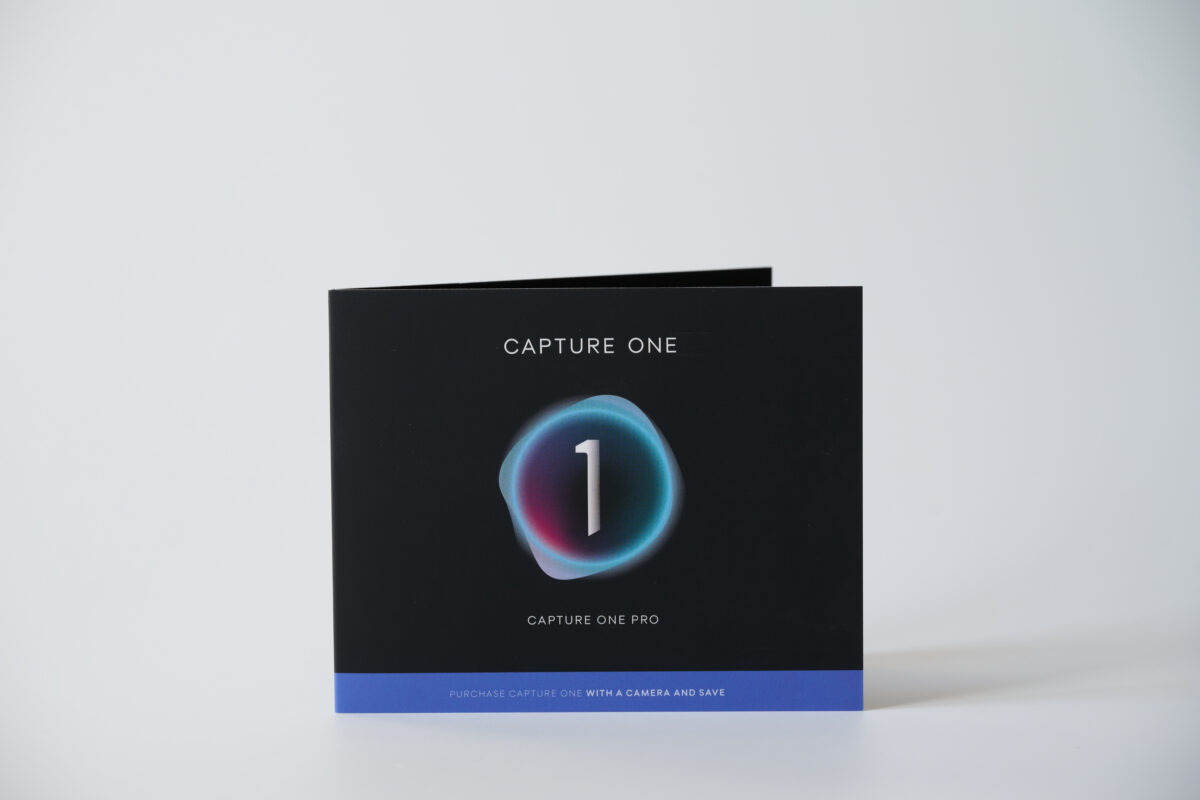
写真にハマっていくと、明るさや色味を変えられる「RAW現像」をやりたくなるものです。
RAW現像ソフトは何種類かあるのですが、僕は「Capture One Pro」を愛用しています。
Lightroomが良いって聞いたけど、どちらを使うのが正解なの?
どちらが正解かではなく、「自分の使い方に合うのはどちらか」で選ぶべきですね。
圧倒的にユーザーが多く、RAW編集ソフトで最もメジャーなソフトだと言えます。
Lightroomは、とっつきやすいので初心者にも勧めやすいソフトですね。
でも僕は、Capture Oneに変えたことで作業効率も写真のクオリティも高くなりました。
そこで、 “LightroomからCapture Oneに変えた経緯” などを詳しく解説していきますね。
Lightroomをやめた1番の理由が「サブスク型サービス」のためです。
というのも僕は、サブスク型のサービスが死ぬほど嫌いなんです!
それでも3年くらいは我慢して使っていましたが…。
RPGの毒攻撃よろしく、財布がスリップダメージを受け続けるのが我慢なりません。
僕がRAW編集を始めた頃には、すでに買い切りのLightroomはディスコンになっていました。
「RAW編集=Lightroom!」みたいな先入観のせいで、モヤモヤしながら使い続けてましたね。
そんなLightroomですが、現状では次の3つのサブスクプランから選ぶ必要があります。
- 【月/1,480円】Lightroomプラン:Lightroomのみが使えます。
- 【月/2,380円】フォトプラン:LightroomとPhotoshopが使えます。
- 【月/9,080円】Creative Cloud Proプラン:Lightroomなどの20以上のアプリが使えます。
ちなみにこれらサブスク料金は、将来的にどんどん高騰していくと予想できます。
というのも、 “この3年で約1.4倍ほど値上がりしている” ためです。
以前、「Lightroomプラン」を使ってましたが、月/1,078円だったと記憶しています。
物価インフレの波を受けて、この数年で年間5,000円弱も値上がりしているんですよね。
ただ、「しれっと1.4倍の価格にされるのはどうなの?」とは思っちゃいますよね。

色々なカメラへの対応や、AI画像処理などの開発にお金がかかることは認めます。
でも、AIを使った画像処理機能って本当に必要なのでしょうか?
僕も使いましたけど、確かにめちゃくちゃ便利です。
でも、「とりあえずで撮って、後から編集でなんとかする」みたいなマインドになりませんかね。
それがための値上げは解せないというのが本音です。
また、僕に問題があったと思うんですけど…LightroomではRAWデータを管理しにくかったです。
取り込んだ写真データがクラウドに一元化されますが、これが僕には合いませんでした。
自分でしっかりと管理しなくても、ソフト側が勝手にやってくれるんです。
(そのためなのか)RAWデータが見つからないことが多々ありました。
“オンライン上を共同でRAW編集をする” などでは、とても便利だと思いました。

僕はあまりハマりませんでしたが、それでもLightroomを使うメリットは感じています。
まず、RAW編集ソフトとして圧倒的なユーザー数を抱えていることです。
情報量が多いので「問題解決のしやすさ」などに直結します。
YouTubeなどで解説してる人が多いので、分からないことも解決しやすいですよ。
ユーザーインターフェイスが使いやすく、初心者でも使いやすいのも良いですね。
このようにLightroomは、(サブスクではありますが)大きなメリットがあるのも事実です。
それでも「Capture One」の方が、僕には合っていると感じています。
ただ、万人ウケするソフトではないと思うので、次でデメリットを中心に紹介しようと思います。
【5つのデメリット】キャプチャーワンを使って分かった、LightroomでRAW現像すべき人とは?

正直に言うと「Capture One」に夢を見ている人は、少し待った方がいいかもしれません。
思わぬデメリットもあるので、この記事を読んで自分に合うのか判断してみましょう。
でも、買い切りのソフトがあるのがすごく魅力的なのですが…!
「サブスクが嫌」という理由だけで、Capture Oneを導入すると後悔するかもしれません。
これは買い切りだからこそのデメリットや、Capture Oneの “クセ” によるものです。
なので、Lightroomを使うべき人も絶対にいると感じます。
そこで「Capture One Pro」を1年使って気付いた、5つのデメリットをまとめてみます。
- 導入コストが高い。
- 情報が少なくて問題解決しにくい。
- 派手なAI処理は苦手。
- バージョンアップには追加料金が必要。
- 一部のカメラでの取り込みが複雑。
まず永久ライセンス購入にあたり、「53,999円」とやや割高になる点には注意しましょう。(記事執筆時点)
これを買ってしまえば、追加でお金を払うことなく、RAW現像することができますが…。
ちなみにCapture Oneでも、サブスクが展開されていて、いくつかのプランが存在します。
最も安価な「Pro」で十分なスペックなので、多くの人にとって最適解となるでしょう。

サブスク価格は「Proプラン」で月額2,790円と、Lightroomの倍の価格になります。
そして、買い切りできるのがこの「Pro」になるんです。
サブスクから始めて、買い切りに移行するのも臨機応変に対応してくれます。
自分にとってどちらが得なのか、慎重に考えたいところですね。
使っている人口が少ないので、欲しい情報がなかなか見つからないことがあります。
YouTubeなどで操作解説している人も少ないですし。
なのでRAW現像をやったことない人は、操作に関して少し苦労するかもです。
“Lightroomからの乗り換え組” なら、大丈夫だと思います。(基本的に同じなので)

AI処理を使いまくりたい!なんて人は、Lightroomの方が良いかもしれません。
「ノイズ除去」「ムダな物を消す」などの処理においては、圧倒的にLightroomが上です。
ただし、やりすぎると不自然になりやすいので注意したいところですね。
Capture OneのAI処理は、簡単な修正であれば対応できるといった感じです。
買い切りの注意点として、新たに追加された機能を使うには、永久ライセンスの買い直しが必要になります。
購入時のバージョンで固定されるので、新たに買い直す必要があるんですよね。
なのでバージョンアップが入った直後に、永久ライセンスを買うのが得かもしれません。
買い直す場合は、割引価格(かなり安くなる)で購入できるみたいです。
とはいえ現状のバージョンでも、RAW現像に必要な機能はすべて揃ってますよ!

また、ハッセルブラッドをお使いの人は、Capture Oneの取り込みに苦労するかもしれないです。
北欧ブランドのライバル企業となるため、あえて連携できなくしているらしいです。
1~2工程ほどフローを増やせば、取り込みできるとの情報もありますが…。
なんにせよ取り込みに難がある時点で、導入にブレーキがかかってしまいますね。
これらが買い切りの「Capture One Pro」を使って感じているデメリットになります。
ここまでをまとめると、Lightroomを選んだ方が良い人は…。
- RAW現像の学習コストを抑えたい人。
- AI処理を多用したい人。
- サブスクであることが気にならない人。
- ハッセルブラッドを使ってる(使う予定がある)人。
ということになりますね。
Lightroomの方が汎用性も高いのでは?と感じています。
でも、Capture Oneにしかないメリットがあるのも確かです。
僕はこれらデメリットを理解したうえで、Capture Oneを選びましたが大満足でした。
そこで次では、「Capture Oneを使って良かったこと」を書いていこうと思います。
課金地獄に終止符を打つ!Capture One Proで始める、Macの快適Raw現像生活

サブスクのストレスから解放されたい…その一心で「Capture One Pro」導入しました!
この選択が、結果的に僕の写真生活を豊かにしてくれました。
Capture One Proって、ズバリどんなソフトなの?
どちらかと言うと、プロユース寄りなソフトだと感じています。
Lightroomよりも調整できる項目が多く、さらにパラメーターの調整幅が細かいのが特徴です。
また、Macを使ってる人はソフトとの互換性も心配になりますよね。
Capture One Proは、Macで完璧に動作するので安心です。(僕もMacユーザーです。)
次のようなメリットが最高すぎて、慣れてくるとLightroomに戻れなくなりますよ!
- 表現(色・グラデーション)が美しい。
- 動作が軽くサクサク編集できる。
- RAWデータの保存先が分かりやすい。
- テザー撮影が便利。
買い切りにすることで、本当に自分が好きなタイミングでRAW出来るようになりました。
RAW現像ソフトが「自分の所有物になる」という、精神的なアドバンテージは大きいですね。
「毎月定額なんだから使わなきゃ」といった、強迫観念からも解放されますよ!
なので僕のように、 “サブスクが精神的な負担になってる人” におすすめしたいです。
今後、サブスクの価格上昇にも影響を受けないですしね。
続いては、「どんな感じの写真になるのか?」について触れていきます。
ソフトを変えたくらいで表現が変わるの?と思ってましたが…実際、かなり変わります。
正直なところ、 “カメラを変えたくらいのインパクト” がありますね。
Lightroomと比べても、表現に関して違いを感じられますよ。
個人差があると思いますが、僕は「Capture One」の表現の方が好みでした。
説明が難しいですが、
- まるで湿度があるかのような “しっとりとした描写” になります。
- 「色の純度が高いような描写」にも感じられます。
明暗部のグラデーションなんかも、Lightroomよりも滑らかな気がしますね。
ここまで表現に差があるのは、僕にとって嬉しい誤算でした。
そういえば、Capture One Proにしてからインスタのフォロワー数が増えました。
ありがたいことに、コメントを頂けることも増えましたね。
因果関係があるのか分かりませんが、RAW編集が楽しくなったのは確かなんです。

Capture One Proで、特に気に入っているのが「マスク」という機能です。
画像を認識させて、そこだけを部分的に編集するツールです。
Lightroomなどでも、似たようなツールは以前からありますよね。
でもCapture Oneの方が、被写体の認識力が明らかに高いと感じます。
狙ったところとズレていても、微調整が簡単にできるのも使い勝手も良いです。
低コントラストなどの悪条件でも、しっかりと画像を認識してくれます。
また、人体のパーツごとに認識もできるのも凄いと思います。
ポートレート撮影をされる方に、めちゃくちゃ恩恵あると感じますね。
例えば僕の場合、ブログ掲載写真の「手だけ」を補正したりしますね。

ただし、マスク処理を重ねすぎると「動作が止まる・カクつく」などの症状が出始めます。
なのでマスクを重ねて使いたい人は、PCの性能アップなどで対処する必要があるかもしれません。
MacBook Airで試してみたところ、
- M1チップ搭載モデル:マスクが7枚くらいから動作が怪しい。
- M4チップ搭載モデル:マスクが15枚を超えても平気。
といった感じですね。
パソコンの性能差が、もろに出る部分だと感じます。
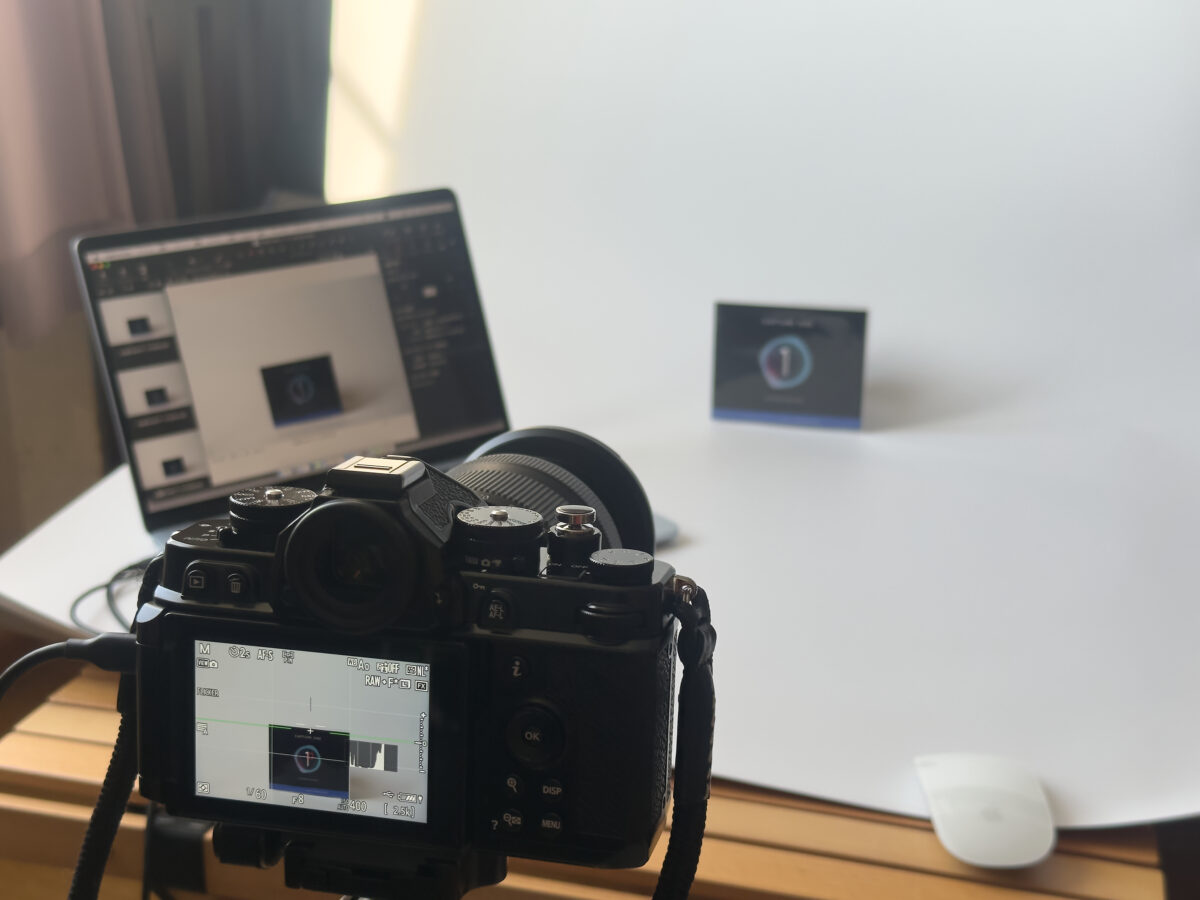
Capture Oneといえば「テザー撮影」と言われるほど、スタジオ撮影では鉄板なソフトです。
テザー撮影とは、カメラとパソコンを直接繋いで撮影する方法のことです。
メリットとしては、撮った写真をすぐにパソコンのディスプレイで確認できることです。
僕には無用かな?なんて思ってましたが、ブログの商品撮影で活躍してくれてます。
一般的な撮影方法ではないですが、使い方次第で効率化が図れますよ!
Capture One Proは、RAWデータの読み込みとプレビュー化が早いのも特徴の1つです。
時間を計測したわけではないですが、Lightroomより明らかに待ち時間が少ないです。
毎日写真を撮影する人や、大量のデータを編集したい人にとってとても大きいメリットです。
地味ですが、これが本当に便利なのです!

また、Capture Oneには、カタログとセッションという機能があります。
RAWデータを取り込む前段階で選択しないといけません。
けっこうややこしくて最初は混乱しがちなのですが…
- カタログ:Lightroomのように「複数の日付などで管理」します。
- セッション:◯月◯日の撮影みたいに、「単一で管理」していきます。
詳しくは長くなるので割愛しますが、RAWデータがしっかりと残る「セッション」が僕は好みです。
指定した保存先にRAWデータを1枚ずつ保存してくれます。
(ちなみに、ポータブルSSDを保存先に指定していますが、問題なく作業できていますよ。)
完全にオフラインで作業できるのもポイント高いです!
Capture Oneを使うには、少し慣れが必要なソフトです。
でも、慣れてくると最高のRAW現像ソフトだと気付くでしょう。
同じように、サブスクに疲れている人や、Macで快適にRAW現像したい人にはおすすめです!
∟【Amazon】Capture One Pro【永久ライセンス】
∟【楽天市場】Capture One Pro【永久ライセンス】
∟【Yahoo!ショッピング】Capture One Pro【永久ライセンス】
【まとめ】サブスク疲れを解消!「Capture One Pro」でストレスフリーな写真生活を

今回は、Capture One Proに乗り換えた理由や、メリット・デメリットを解説しました。
Lightroomは、AI機能がめちゃくちゃ優秀など多くのメリットがあります。
でも、サブスク料金の高騰などにモヤモヤしていました…。
Capture One Proにもデメリットはありますが、買い切りのメリットは絶大です!
さらに、「動作が軽い」「テザー撮影が使える」など、Lightroomにない魅力も備えています。
もしあなたが、
- サブスクの支払いに疲れている。
- Macで快適なRAW現像がしたい。
- 美しい表現を追求したい。
と考えているなら、「Capture One Pro」はあなたの写真生活を豊かにしてくれるでしょう。
Capture One Proを手に入れて、課金の呪縛から解放された写真生活を始めませんか?
気になる方はぜひチェックしてみてください!
その他に役立ちそうな記事もピックアップしましたので、そちらも併せてご覧ください。
∟【Amazon】Capture One Pro【永久ライセンス】











